关于Git的使用初步了解
2017-04-01 15:38
281 查看
1.安装
从https://git-for-windows.github.io下载(网速慢的同学请移步国内镜像)
安装完成后,还需要最后一步设置,在命令行输入:
一
初始化一个Git仓库,使用git init命令。
添加文件到Git仓库,分两步:
第一步,使用命令git add <file>,注意,可反复多次使用,添加多个文件;
第二步,使用命令git commit,完成。
二
要随时掌握工作区的状态,使用git status命令。
如果git status告诉你有文件被修改过,用git diff可以查看修改内容
三
首先,Git必须知道当前版本是哪个版本,在Git中,用HEAD表示当前版本,也就是最新的提交3628164...882e1e0(注意我的提交ID和你的肯定不一样),上一个版本就是HEAD^,上上一个版本就是HEAD^^,当然往上100个版本写100个^比较容易数不过来,所以写成HEAD~100。
现在,我们要把当前版本“append GPL”回退到上一个版本“add distributed”,就可以使用git reset命令:
Git的版本回退速度非常快,因为Git在内部有个指向当前版本的HEAD指针,当你回退版本的时候,Git仅仅是把HEAD从指向append GPL:
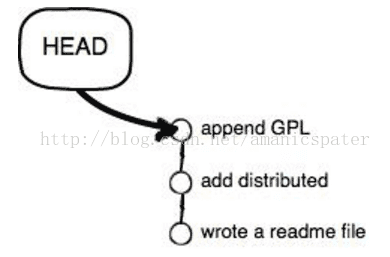
改为指向add distributed:
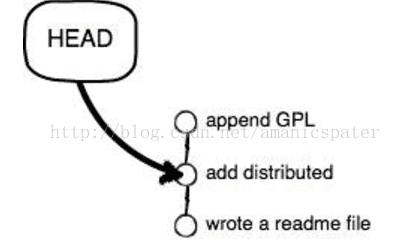
然后顺便把工作区的文件更新了。所以你让HEAD指向哪个版本号,你就把当前版本定位在哪。
HEAD指向的版本就是当前版本,因此,Git允许我们在版本的历史之间穿梭,使用命令git reset --hard commit_id。
穿梭前,用git log可以查看提交历史,以便确定要回退到哪个版本。
要重返未来,用git reflog查看命令历史,以便确定要回到未来的哪个版本。
四
场景1:当你改乱了工作区某个文件的内容,想直接丢弃工作区的修改时,用命令git checkout -- file。
场景2:当你不但改乱了工作区某个文件的内容,还添加到了暂存区时,想丢弃修改,分两步,第一步用命令git reset HEAD file,就回到了场景1,第二步按场景1操作。
场景3:已经提交了不合适的修改到版本库时,想要撤销本次提交,参考“三”。
从https://git-for-windows.github.io下载(网速慢的同学请移步国内镜像)
安装完成后,还需要最后一步设置,在命令行输入:
$ git config --global user.name "Your Name" $ git config --global user.email "email@example.com"2.初步操作
一
初始化一个Git仓库,使用git init命令。
添加文件到Git仓库,分两步:
第一步,使用命令git add <file>,注意,可反复多次使用,添加多个文件;
第二步,使用命令git commit,完成。
二
要随时掌握工作区的状态,使用git status命令。
如果git status告诉你有文件被修改过,用git diff可以查看修改内容
三
首先,Git必须知道当前版本是哪个版本,在Git中,用HEAD表示当前版本,也就是最新的提交3628164...882e1e0(注意我的提交ID和你的肯定不一样),上一个版本就是HEAD^,上上一个版本就是HEAD^^,当然往上100个版本写100个^比较容易数不过来,所以写成HEAD~100。
现在,我们要把当前版本“append GPL”回退到上一个版本“add distributed”,就可以使用git reset命令:
$ git reset --hard HEAD^ HEAD is now at ea34578 add distributed
Git的版本回退速度非常快,因为Git在内部有个指向当前版本的HEAD指针,当你回退版本的时候,Git仅仅是把HEAD从指向append GPL:
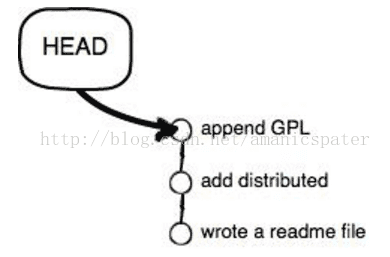
改为指向add distributed:
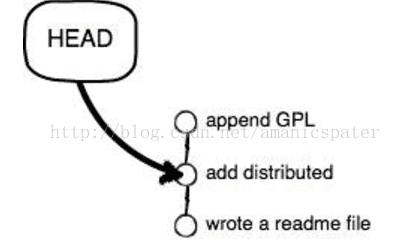
然后顺便把工作区的文件更新了。所以你让HEAD指向哪个版本号,你就把当前版本定位在哪。
HEAD指向的版本就是当前版本,因此,Git允许我们在版本的历史之间穿梭,使用命令git reset --hard commit_id。
穿梭前,用git log可以查看提交历史,以便确定要回退到哪个版本。
要重返未来,用git reflog查看命令历史,以便确定要回到未来的哪个版本。
四
场景1:当你改乱了工作区某个文件的内容,想直接丢弃工作区的修改时,用命令git checkout -- file。
场景2:当你不但改乱了工作区某个文件的内容,还添加到了暂存区时,想丢弃修改,分两步,第一步用命令git reset HEAD file,就回到了场景1,第二步按场景1操作。
场景3:已经提交了不合适的修改到版本库时,想要撤销本次提交,参考“三”。
相关文章推荐
- 关于studio中Git的初步使用
- 关于eclipse的初步使用
- 关于多线程同步的初步教程--使用synchronized
- Git使用初步
- 关于代码管理器git使用非常强大的图
- SVN简介 结合Google 代码托管 使用 关于版本控制 以前并不是了解多少 ,以前听过CVS,
- 初步了解并使用正则表达式 (REGular EXPression)
- [J2EE]使用 EJB 组件你需要了解些什么呢?--是一些关于使用条件的判断标准
- 关于git配合tortoiseGit的基础使用
- git初步使用之push 错误:fatal: The remote end hung up unexpectedly
- [Git] 练习记录--初步使用
- 关于使用LoadRunner对Appeon Web应用进行压力测试的初步介绍
- 关于使用LoadRunner对Appeon Web应用进行压力测试的初步介绍
- 关于多线程同步的初步教程--Metux的设计及使用
- 关于git的配置与使用
- 关于git分支的使用
- 关于多线程同步的初步教程--使用synchronized [推荐]
- 关于多线程同步的初步教程--Simaphore的设计及使用
- 关于XHTML+CSS初步了解:div+css的叫法是错误滴……
- 【CUDA】初步了解PageLocked host memory的mapped memory功能使用
